惠普电脑怎么用手机投屏 怎样在笔记本电脑上打开手机投屏功能
更新时间:2024-01-10 11:53:19作者:xiaoliu
如今电脑已经成为人们生活中不可或缺的一部分,而手机也逐渐成为我们生活的重要组成部分,在日常使用中我们常常会遇到需要在电脑上打开手机投屏功能的需求。而惠普电脑作为一款知名的电脑品牌,也提供了便捷的手机投屏功能。通过这一功能,我们可以将手机上的内容无线传输到笔记本电脑上,实现屏幕共享和操作控制。惠普电脑如何使用手机投屏功能呢?接下来我们将一一介绍。
操作方法:
1.点击左下角【菜单】按钮,如下图所示。
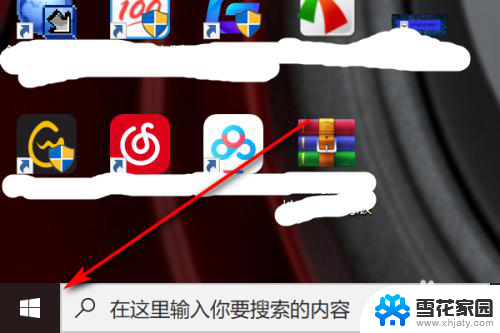
2.点击【设置】按钮,如下图所示。
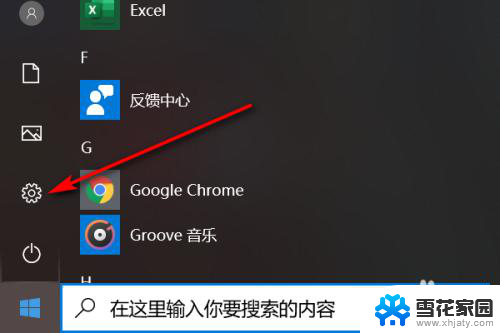
3.点击【系统】按钮,如下图所示。
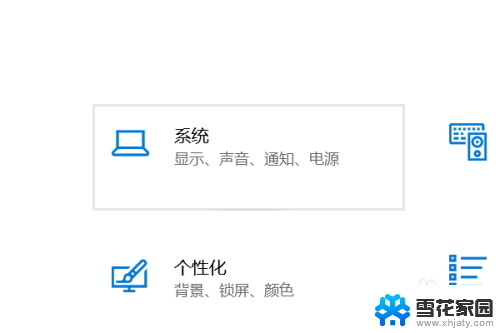
4.然后点击【投屏到此电脑】按钮,如下图所示。
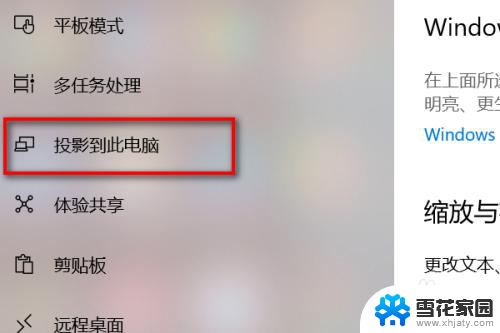
5.然后和手机配对连接即可,如下图所示。
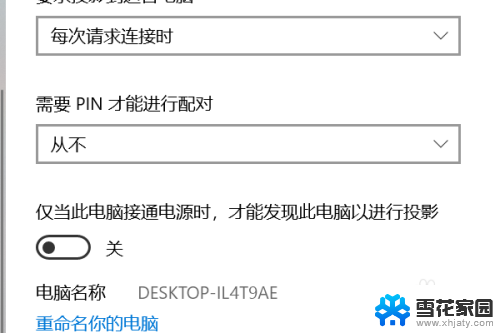
以上就是惠普电脑如何使用手机进行投屏的全部内容,如果您遇到这种情况,您可以按照小编提供的方法进行解决,希望这些方法能够帮助到大家。
惠普电脑怎么用手机投屏 怎样在笔记本电脑上打开手机投屏功能相关教程
-
 手机怎么投屏到笔记本上 手机如何无线投屏到电脑屏幕
手机怎么投屏到笔记本上 手机如何无线投屏到电脑屏幕2024-01-21
-
 怎样找到电视上的投屏功能 电视怎么打开投屏功能
怎样找到电视上的投屏功能 电视怎么打开投屏功能2023-12-28
-
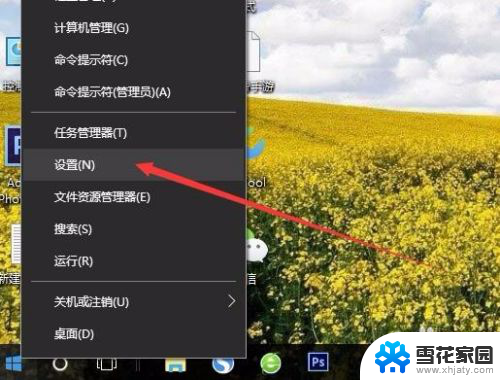 怎样把手机投屏到笔记本电脑 手机如何通过无线连接投屏到电脑上
怎样把手机投屏到笔记本电脑 手机如何通过无线连接投屏到电脑上2023-12-03
-
 电视怎样开启投屏功能 电视怎样打开投屏功能
电视怎样开启投屏功能 电视怎样打开投屏功能2023-10-09
- 怎么把手机投屏到笔记本上 手机如何通过无线投屏到笔记本电脑
- 怎么把手机投屏到笔记本电脑 手机如何通过无线连接投屏到笔记本电脑
- 手机可以投屏到笔记本电脑上面吗 手机怎么实现无线投屏到电脑
- 电视机如何设置投屏功能 电视投屏功能怎么打开
- vivo手机电脑投屏怎样设置 Vivo手机投屏到电脑的方法
- 笔记本电脑怎么样投屏到电视 笔记本无线投屏到电视方法
- 怎么把ie设置成默认浏览器 如何将IE设置为默认浏览器
- 电脑如何把音乐转换成音频文件 怎样将电脑歌曲格式改为mp3
- 电脑不能拷贝到u盘如何解除 U盘无法复制文件到电脑怎么办
- 键盘的方向键锁定了 键盘上下左右键解锁方法
- 戴尔笔记本电脑怎么插耳机 电脑怎么连接耳机
- 图片怎么改成ico格式 免费ico格式转换
电脑教程推荐